In questo post ha lo scopo di esporre i possibili parametri che si possono utilizzare nei servizi offerti dalla piattaforma Bing (esposta nel precedente post).
Anche in questo caso utilizzeremo la modalità di accesso XML. Il discorso si può facilmente ripetere per le altre modalità JSON e SOAP.
Non esaminerò tutte le possibili sorgenti di ricerca fornite da Bing ma solamente quelle ritenute più interessanti, fornendo comunque gli opportuni riferimenti per potersi documentare sulle sorgenti non citate.
Per riprendere il discorso, una chiamata alle API di Bing per recuperare dei risultati di ricerca ha la forma:
http://api.search.live.net/xml.aspx?Appid=<appid>&query=<parole da cercare>&sources=<sorgenti di ricerca>
Parametri comuni
Esistono dei parametri generali, comuni, cioè, a qualsiasi eventuale fonte di ricerca si scelga.
In particolare abbiamo:
AppId : AppID generato sul sito riservato ai Developer, necessario per accedere ai servizi;
Query : elenco delle parole da ricercare;
Sources : una o più sorgenti dati (vedere post precedente);
Version : rappresenta la versione della API di Bing che si intende utilizzare. Se non impostato viene preso il valore 2.1;
Market : rappresenta la nazione/cultura per cui deve essere effettuata la ricerca. Se non viene impostato, il motore di Bing cerca di dedurre la lingua tramite algoritmi quali l’indirizzo IP e così via;
Adult : indica il filtro per adulti impostato per la ricerca. Se non impostato, viene preso il valore di default, dipendente dal market selezionato. I possibili valori del parametro sono:
Off : non viene utilizzato alcun filtro,
Moderate : i risultati della ricerca non includono immagini o
video ma possono includere del testo a sfondo
sessuale,
Strict : i risultati non debbono includere nè testo, nè
immagini e nè foto per adulti;Options : permette di impostare alcune proprietà comuni a tutte le sorgenti di ricerca come l’abilitazione del riconoscimento automatico della nazione;
Latitude : imposta la latitudine geografica in cui centrare la ricerca in modo da rendere la ricerca più accurata;
Longitude : imposta la longitudine geografica in cui centrare la ricerca in modo da renderla più accurata;
UILanguage : imposta la lingua dell’interfaccia grafica;
Radius : imposta il raggio di ricerca per la richiesta. Da utilizzare alla stregua della latitudine e della longitudine per rendere più accurata la ricerca.
Parametri comuni a tutte le sorgenti
Esistono, inoltre, altri parametri comuni a tutte le sorgenti di ricerca e che possono essere valorizzati in maniera indipendente da sorgente a sorgente.
Questi parametri si possono impostare sulla singola sorgente di ricerca utilizzando la sintassi:
<nome sorgente>.<parametro>
Tra questi troviamo:
Count : specifica il numero di record da restituire;
Offset : specifica il numero del primo record dei risultati di ricerca.
Di seguito riporto i parametri di due sorgenti interessanti come Image e Video (per le altre sorgenti si possono consultare i riferimenti riportati in calce al post).
Image
La sorgente Image permette di ricercare immagini.
Possiamo decidere quale tipologia di immagini ricercare in termini di dimensioni (altezza e larghezza), presenza o meno di volti o persone, formato dell’immagine (ritratto o paesaggio), se si tratta di un disegno o una foto oppure se è a colori o meno.
Il parametro è Image.Filters e può assumere la combinazione di una serie di valori (l’insieme dei valori è consultabile al seguente link).
Ad esempio, la seguente richiesta:
http://api.search.live.net/xml.aspx?Appid=<appid>&query=colosseo&sources=Image&Image.Filters=Size:Small+Color:Monochrome
restituisce il seguente risultato:
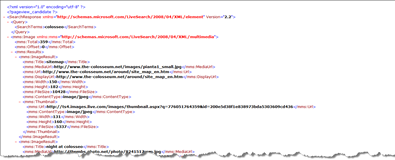
La prima immagine risultato è :
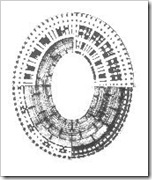
Video
La sorgente di tipo Video consente di ricercare tra i file di tipo video presenti in rete.
Se proviamo a digitare il seguente URL
http://api.search.live.net/xml.aspx?Appid=<appid>&query=Visual+Studio+2010&sources=Video&market=it-IT&Video.Filters=Resolution:Low
nella barra indirizzi del browser, otteniamo la seguente risposta:
![captured_Image.png[7] captured_Image.png[7]](http://lh5.ggpht.com/_W_Iqke_Yzoc/Sn1nTtb5tmI/AAAAAAAAATc/yKl75yHLYek/captured_Image.png72.png?imgmax=800)
Riferimenti
Per maggiori informazioni potete consultare la documentazione presente ai seguenti link:
Bing API, Version 2
Bing Developer Center
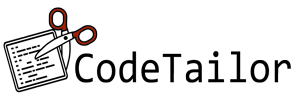

Commenti